Como criar patches e customizar os símbolos da legenda no QGIS?
Descubra como utilizar patches para modificar o formato da sua legenda no QGIS e deixá-la de forma mais intuitivas.
Uma das áreas do QGIS que mais evoluiu nos últimos anos foi a simbologia, sendo que uma forma que desenvolver novos símbolos é por meio de patches. Assim, nesta postagem iremos mostrar como criá-los para modificar nossas legendas. Confiram!
Nós já sabemos que o QGIS esta sempre se atualizam e melhorando e uma das novas funcionalidades é a personalização dos patches das legendas. Essa funcionalidade esta disponível a partir do QGIS 3.14.
O objetivo de toda legenda é explicar ao leitor o que os diferentes símbolos do mapa representam. Dessa forma, os patches permitem ter formas de legendas mais intuitivas e formatos personalizados, além de incluir mais pontos, linhas e polígonos para representar com melhor precisão o que é visto no mapa.
Para realizar essa atividade nos vamos precisar do QGIS 3.14 em diante, ou seja, caso você tenha instalado em seu computador o QGIS com versão inferior ao QGIS 3.14, esse recurso não poderá ser utilizado.
Como criar Patches
Os patches de uma legenda podem ser gerenciados a partir do gerenciador de estilos do QGIS (QGIS Style Manager). Ao abrir o QGIS, no menu principal você encontrará a opção “Gerenciador de Estilos”, conforme apresentado na figura abaixo.
Ao abrir o gerenciador, note que inicialmente, você não terá nenhum patch de legenda, pois o QGIS não instala um conjunto padrão.
Desta forma, você pode importar legendas de patches.
Importando patches existentes
Uma forma de importar as legendas é por meio de patches disponíveis no GitHub (ou outros sites). Lembrando que esses são patches criados por outros membros da comunidade QGIS e disponibilizados gratuitamente para todos.
OBS: Você usará um repositório GitHub online criado pela Kartoza por meio desta URL.
Abrindo a URL você irá encontrar as informações apresentadas na Figura abaixo.

Agora, para esta postagem iremos utilizar o patche “klas-karlsson-patcher.xml”, conforme apresentado na figura abaixo.

Ao clicar na opção mencionada, abrirá a seguinte janela contendo um código apresentado abaixo.

Para copiar o código para o QGIS, basta clicar no botão “RAW” e copiar a URL (endereço eletrônico).
Após copiar a URL, de volta ao QGIS no Gerenciador de Estilos, no canto inferior clique no botão “Importar/Exportar”.
Ao Abrir (conforme figura abaixo), escolha a opção importar.
Note que a janela de importação será aberta (Figura abaixo).
Agora com a opção aberta, defina na opção “Importação de” a opção “Importação por URL” e em seguida insira a URL copiada.
Em seguida clique na opção “Buscar Itens” e os patches da URL inserida serão incorporados no seu QGIS. Selecione a opção “Adicionar aos Favoritos” e “Não Importar tags incorporadas” e coloque onde esta escrito “Imported”, o nome do arquivo “klas karlsson”, o mesmo nome do arquivo.

Em seguida, clique em “selecionar tudo” e em seguida em “Importar”.
Ao selecionar a opção “importar”, irá aparecer uma caixa perguntado “Importar shape patch da legenda” , clicar em “Yes to all”.
Agora você verá mais de 30 novos patches de legenda para escolher. Isso inclui formas de patch de legenda para camadas de polígono, linha e ponto.
Aplicação de patches de legenda aos itens em uma legenda
Aqui, você aprenderá como aplicar um patch de legenda a um item de legenda no Editor de impressão.
Para realizar este procedimento, feche o gerenciador de estilos e volte ao compositor de impressão.

Agora, selecione a legenda do mapa que será habilitado a opção “Itens da Legenda”, localizada no guia propriedades do item.
Basta clicar duas vezes em uma das camadas/legendas adicionadas e clicar no botão ao lado de formato, em seguida, clique em configurar patch. Nesta opção, irá aparecer os patches adicionados, bastando você selecionar o que você quer colocar na legenda.
Um exemplo da modicação da legenda é apresentado abaixo.
Agora, clique no botão azul no topo da guia para voltar e você terá um patch de legenda personalizado aplicado.
Criação de um patch de legenda personalizada a partir de um recurso
Agora iremos um pouco mais longe.
Neste item, descreverei como criar um patch de legenda a partir de um shapefile existente.
É importante frisar que você também pode usar essas etapas para criar um patch de legenda a partir de um recurso digitalizado, apenas com o propósito de criar uma forma de patch de legenda personalizada.
Caso você queira saber mais sobre o formato utilizado para a criação de patches, sugerimos que você dê uma lida na postagem sobre WKT (Well Known Text) do Iporã Possanti.
Agora mãos a massa!
Você irá retornar a tela principal do mapa do QGIS, adicionar um shapefile que você gostaria que tivesse suas formas representadas na legenda. Clique no botão para ‘Alternar edição’ para colocar esta camada no modo de edição e em seguida, selecione a feição que você quer utilizar (caso haja mais de uma no shape) e use a ferramenta “Copiar Recursos” para copiar o shapefile.
Agora você pode sair do modo edição e abrir o gerenciador de estilos.
Em seguida, mude para a aba “Legend Patch Shapes” e em seguida clique no botão verde mais adicionar item e escolha a forma apropriada do shape, isto é, Marcador (Ponto), Linha ou Preenchimento (Polígono) de Legenda.
Note que haverá uma expressão geométrica básica na caixa de texto; exclua este código e clique em CTrl + V para colar a geometria de seu recurso como WKT. A geometria do seu recurso é colada na caixa Forma. Cuidado ao utilizar shapefiles com muitos vértices, isso poderá travar um pouco seu computador.
Agora você precisa editar isso. Todos os atributos de sua camada são incluídos, mas você só precisa da geometria.
Em seguida, role para o topo e exclua tudo antes da linha Multipolígono ou outra função geométrica (Multilinha, Multiponto, Curva composta, etc) dependendo da geometria de seu patch de legenda.
E vá até o final e exclua qualquer coisa após o fechamento
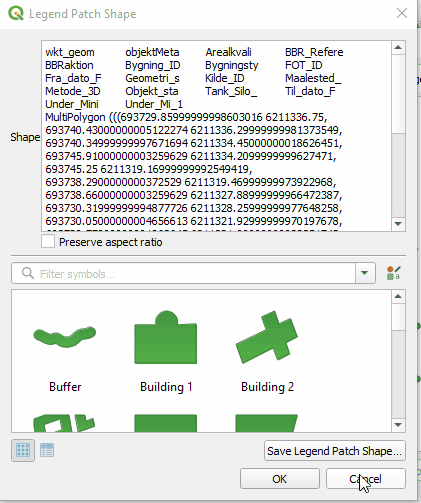
Usando essas etapas, você pode construir sua biblioteca de formas de patch de legenda para atender às suas necessidades cartográficas!
Você também pode usar este fluxo de trabalho com uma tela de mapa vazia e uma camada de rascunho temporária para digitalizar uma forma personalizada para um novo patch de legenda.
E ai gostou da postagem?
Se sim, não deixe de comentar logo abaixo desta postagem.
Referências: GITHUB. QGIS Legend. 2021. Disponível em:<https://github.com/kartoza/QGIS-Legend-Patches>. MAPAS ABERTOS. Codificado camadas vetoriais com WKT (Well Known Text). 2021. Disponível em:<https://mapasabertos.com/2021/02/17/codificado-camadas-vetoriais-com-wkt-well-known-text/>. QGIS. QGIS Brasil. 2021. Disponível em:<https://www.qgis.org/en/site/>. SEPTIMA. QGIS Legend Patches. 2021. Disponível em:<https://septima.dk/nyheder/QGIS-legend-patches.













